Die 7 besten Fixes für den Papierkorb auf dem Mac kann nicht geleert werden
Verschiedenes / / April 06, 2023
Sie können leicht Löschen Sie Dateien und Ordner auf Ihrem Mac indem Sie sie in die Tonne schicken. Du kannst auch Anwendungen deinstallieren indem Sie sie in den Mülleimer schicken und ihn später leeren. Um Speicherplatz zu sparen, müssen Sie den Papierkorb auf Ihrem Mac regelmäßig leeren.

Einige Benutzer benötigen jedoch Hilfe beim Entfernen der gelöschten Dateien aus dem Papierkorb. Wenn Sie auch vor dem gleichen Problem stehen, finden Sie hier einige Lösungen, wenn Sie den Papierkorb auf Ihrem Mac nicht leeren können.
1. Überprüfen Sie, ob Dateien verwendet werden
Der häufigste Grund, warum Sie den Papierkorb auf Ihrem Mac nicht leeren können, ist, dass einige gelöschte Dateien noch geöffnet sind oder verwendet werden. Wenn Sie die Datei nicht löschen und dauerhaft verwenden möchten, können Sie sie auf Ihrem Mac wiederherstellen. Aber um den Papierkorb zu leeren, sollten Sie aufhören, gelöschte Dateien zu verwenden.
2. Verwenden Sie die Tastenkombination zum Leeren des Papierkorbs
Wenn Sie Ihre Dateien immer noch nicht dauerhaft mit dem Papierkorb entfernen können, können Sie versuchen, Ihre Dateien mit einer Tastenkombination zu löschen. Wählen Sie sie aus und drücken Sie Befehlstaste + Wahltaste + Löschen, um sie dauerhaft zu löschen.
3. Starten Sie Ihren Mac neu
Wir empfehlen Ihnen, Ihren Mac neu zu starten, da der Papierkorb eine System-App ist. Wenn Sie Ihren Mac neu starten, werden alle hängengebliebenen Übertragungen oder Prozesse im Papierkorb beendet und beendet.
Schritt 1: Klicken Sie auf das Apple-Logo in der oberen linken Ecke.

Schritt 2: Wählen Sie Neustart.

Schritt 3: Öffnen Sie nach dem Neustart Ihres Mac den Papierkorb, um einige Dateien zu löschen.

4. Leeren Sie den Papierkorb mit der rechten Maustaste
Wenn Sie den Papierkorb auf Ihrem Mac nicht öffnen können, können Sie mit der rechten Maustaste mit der Maus klicken und den gesamten Inhalt leeren. So leeren Sie den Papierkorb mit der rechten Maustaste.
Schritt 1: Klicken Sie mit der rechten Maustaste auf das Papierkorb-Symbol in der unteren rechten Ecke des Docks.

Schritt 2: Klicken Sie im Popup auf Papierkorb leeren.

Schritt 3: Klicken Sie in der Eingabeaufforderung auf dem Bildschirm erneut auf Behälter leeren, um Ihre Auswahl zu bestätigen.

5. Überprüfen Sie, ob gelöschte Dateien gesperrt sind
Nachdem Sie Dateien aus dem Papierkorb gelöscht haben, ist es äußerst schwierig, sie wiederherzustellen. Wenn Sie also feststellen, dass eine dieser Dateien wichtige Informationen enthält, haben Sie Pech. Um zu verhindern, dass wichtige Dateien versehentlich gelöscht werden, bietet macOS Ihnen die Möglichkeit, Ihre Dateien im Papierkorb zu sperren, um zu verhindern, dass sie dauerhaft entfernt werden.
Wenn Sie gesperrte Dateien im Papierkorb haben, erfahren Sie hier, wie Sie sie entsperren und versuchen, den Papierkorb zu leeren.
Schritt 1: Öffnen Sie den Papierkorb auf Ihrem Mac.

Schritt 2: Klicken Sie mit der rechten Maustaste auf die Datei mit dem Schlosssymbol.

Schritt 3: Klicken Sie in der Liste der Optionen auf Informationen abrufen.

Schritt 4: Klicken Sie auf das Kontrollkästchen neben Gesperrt, um die Funktion zu deaktivieren.
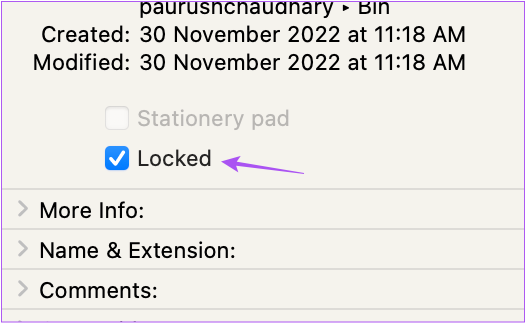
Schritt 5: Schließen Sie das Fenster und klicken Sie oben rechts auf „Leeren“, um zu prüfen, ob das Problem behoben ist.
6. Leeren Sie den Papierkorb über das Terminal
Diese Lösung eignet sich am besten für Leute, die Erfahrung haben und mit der Terminal-App auf dem Mac vertraut sind. So können Sie Terminal auf Ihrem Mac verwenden, um den Papierkorb zu leeren.
Schritt 1: Drücken Sie die Befehlstaste + Leertaste, um die Spotlight-Suche zu öffnen, geben Sie ein Terminal, und drücken Sie die Eingabetaste.

Schritt 2: Geben Sie den folgenden Befehl in das Terminalfenster ein und drücken Sie die Leertaste. Beachten Sie, dass Sie danach nicht mehr die Eingabetaste oder eine andere Taste drücken müssen.
sudo rm -r

Schritt 3: Klicken Sie bei geöffnetem Terminal-Fenster auf das Papierkorb-Symbol im Dock.

Schritt 4: Wählen Sie alle Dateien im Papierkorb aus, die Sie entfernen möchten.
Schritt 5: Ziehen Sie diese Dateien per Drag & Drop in das Terminalfenster.
Schritt 6: Nachdem alle Ihre Dateipfade sichtbar sind, drücken Sie die Eingabetaste.

Schritt 7: Geben Sie den Passcode Ihres Mac ein und drücken Sie die Eingabetaste. Es wird nicht auf dem Bildschirm angezeigt, aber das ist kein Problem.

Terminal wird alle Ihre Dateien erfolgreich aus dem Papierkorb löschen. Sie können dasselbe überprüfen, indem Sie den Papierkorb erneut öffnen.
7. Suchen Sie nach macOS-Update
Da es sich um eine System-App handelt, können Sie versuchen, die Version von macOS zu aktualisieren, um alle Fehler oder Störungen zu beseitigen, die dieses Problem beim Löschen von Dateien verursachen.
Schritt 1: Drücken Sie die Befehlstaste + Leertaste, um die Spotlight-Suche zu öffnen, geben Sie ein Suchen Sie nach Software-Updates, und drücken Sie die Eingabetaste.

Schritt 2: Wenn ein Update verfügbar ist, laden Sie es herunter und installieren Sie es.
Schritt 3: Nachdem Ihr Mac das Update installiert hat, versuchen Sie erneut, den Papierkorb zu leeren.

Entfernen Sie, was nicht benötigt wird
Diese Lösungen helfen Ihnen, unnötige Dateien aus dem Papierkorb zu entfernen und Speicherplatz auf Ihrem Mac zu sparen. Sie können auch unseren Beitrag lesen So verwenden Sie iCloud, um Speicherplatz auf dem Mac zu sparen.
Zuletzt aktualisiert am 05. Dezember 2022
Der obige Artikel kann Affiliate-Links enthalten, die Guiding Tech unterstützen. Dies beeinträchtigt jedoch nicht unsere redaktionelle Integrität. Die Inhalte bleiben unvoreingenommen und authentisch.
Geschrieben von
Paurush Chaudhary
Die Welt der Technik auf einfachste Weise entmystifizieren und alltägliche Probleme im Zusammenhang mit Smartphones, Laptops, Fernsehern und Content-Streaming-Plattformen lösen.



